Хотя волны в океанах очень сильные, они как-то успокаивают наш разум. Будь то шум волн, запах соленой воды или ощущение ровного песка под ногами — все это расслабляет наши нервы. Если вы ищете что-то подобное для использования в качестве обоев на рабочем столе, вам определенно понравится эта тема «Океанская пластиковая мышь».
Как включить Aero в Windows 11 и настроить тему
Как активировать Aero в Windows 11? Войдите в проводник и перейдите в C:WindowsResourcesThemes, скопируйте и перетащите файл Aero на рабочий стол и переименуйте его в AeroLite.theme. Щелкните правой кнопкой мыши на файле и откройте его с помощью Блокнота. Удалите две строки после названия темы и вставьте строку Displayname=Aero Lite. После расположения VisualStyle измените Aero.msstyles на Aerolite.msstyles. Сохраните изменения в файле, закройте его и дважды щелкните измененный документ на рабочем столе. Затем активируйте нужный файл. Ниже вы узнаете, как активировать тему, каковы ее функции и как ее удалить.
Пользователи новой операционной системы часто спрашивают, как установить тему для Windows 11 Aero Lite, которая является более легкой и прозрачной. Ниже приведены пошаговые инструкции по его активации.
Чтобы активировать Aero в Windows 11, сделайте следующее:
- Нажмите Win+E, чтобы открыть Проводник.
- В верхней строке Проводника введите C:WindowsResourcesThemes.
- Щелкните на верхней панели инструментов, выберите Ресурсы Aero; найдите файл Aero в списке и щелкните правой кнопкой мыши.
- Выберите Копировать.
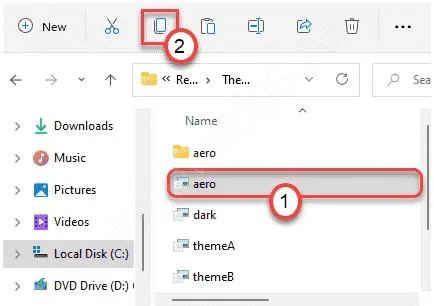
- Перейдите на рабочий стол, щелкните правой кнопкой мыши и выберите Вставить.
- Щелкните правой кнопкой мыши на выделенном файле для Windows 11 — Aero и откройте его с помощью Блокнота.
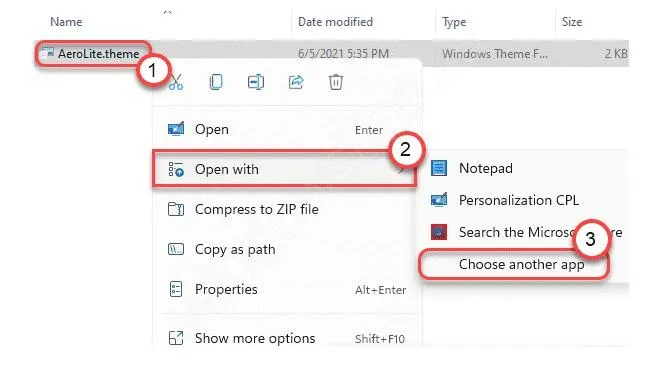
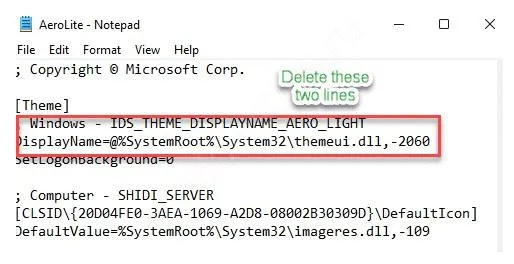
- Удалите его и вставьте на его место строку Displayname=Aero Lite.
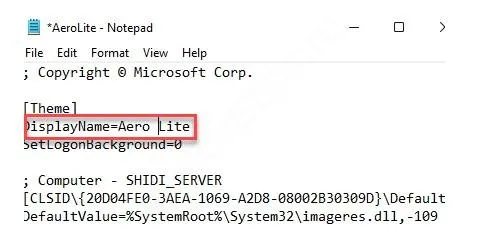
- Найдите раздел VisualStyle, где нужно изменить Aero.msstyles на Aerolite.msstyles.
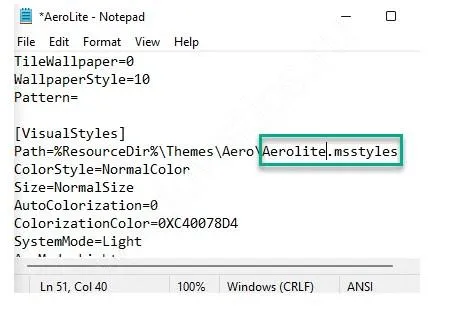
- Сохраните изменения, закройте файл и дважды щелкните его на рабочем столе.
- В открывшемся окне выберите тему Aero для Windows 11, чтобы активировать ее.
- Убедитесь, что он применяется. Если тема подходит, оставьте все как есть или выберите другой вариант.
В качестве альтернативы можно использовать Aero Glass в Windows 11. Это распространенный стиль, который можно скачать с официального сайта. Выполните следующие действия:
- Загрузите приложение с сайта glass8.eu/download для Windows 8 64 bit.
- Сохраните файл в любом месте на жестком диске.
- Загрузите файл из любого места на вашем жестком диске.
- Выберите папку для установки.
- Установите стиль для эффекта прозрачности.
- Дождитесь завершения установки.
- Перейдите в раздел Персонализация и установите скин.
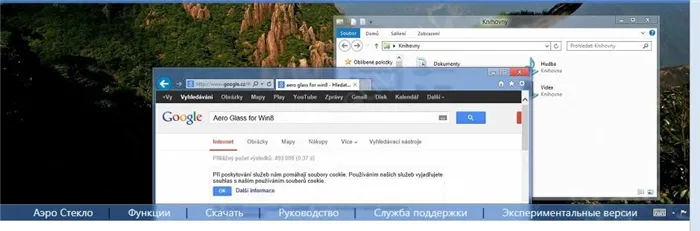
Здесь нет никаких специальных настроек, поэтому вам придется довольствоваться оригинальной версией.
Что это и как выглядит
Тема Aero в Windows 11 — это один из вариантов оформления, который не отображается по умолчанию, но может быть установлен по желанию. Его особенности включают прозрачный передний план, легкость, без «тяжелых» элементов. Многие пользователи ожидали, что этот стиль будет иметь те же функции и прозрачность, что и тема, но это не так.
После включения темы Aero в Windows 11 можно внести коррективы. Выбрав эту опцию, выполните следующие действия:
- Щелкните правой кнопкой мыши на рабочем столе.
- Нажмите на «Персонализация».
- Тип «Цвета».
- Выберите подходящий режим, нажмите «Выбрать вариант» и выберите «Настроить».
- Выберите опцию «Цвета» и нажмите на кнопку «Цвета».
- Установите контрастный цвет.
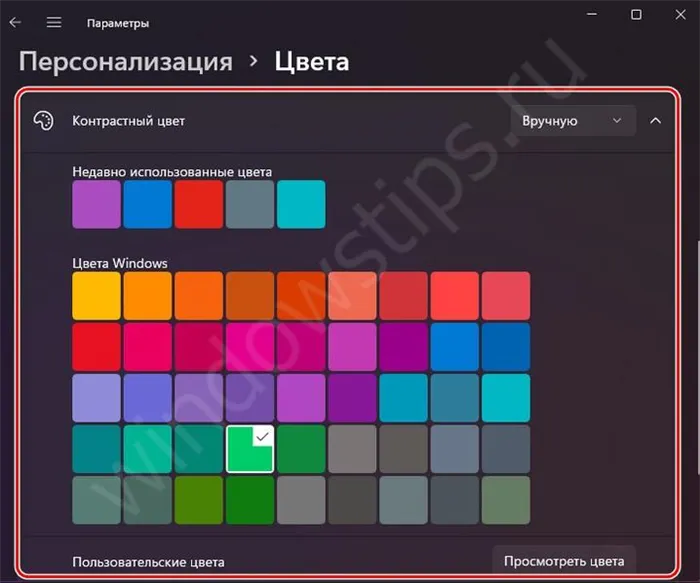
Что касается самого положения, то в нем нет ничего необычного. Вопрос о том, как включить Aero в Windows 11, чаще всего задают пользователи, стремящиеся к простоте и дизайну Windows 7. Особенностью той версии операционной системы были полностью прозрачные окна, которых, к сожалению, больше нет в обновленной версии.
Что касается стекла Aero Glass, то его внешний вид практически идентичен. Здесь также нет особой прозрачности, но в остальном интерфейс прост и максимально приближен к «10».
Как отключить
Если вам удалось активировать тему Aero Lite для Windows 11, но по какой-то причине она вам не нравится, вы можете удалить тему или применить другую. Выполните следующие действия:
- Нажмите Win+I.
- Нажмите Win+Inter.Win+I+Click Win+I+Click Win+I+Click «Персонализация».
- Клик+клик+клик+клик+клик+клик+клик+клик+клик+клик.
- Нажмите на кнопку «Тема» и выберите «Выбрать».
- Щелкните на установленной программе Aero Lite for Windows.
- Щелкните по нему правой кнопкой мыши.
- Выберите «Деинсталляция».
Как видите, включить Aero в Windows 11 довольно просто. Вы можете воспользоваться простыми инструкциями, которые включают перемещение и переименование существующих (скрытых) файлов. Но сама тема «на вкус», так как не обеспечивает прозрачность «экранов» и не показывает те функции, которые были актуальны для презентации.
Сообщите нам в комментариях, удалось ли вам активировать скрытую тему Aero в Windows 11 и с какими трудностями вы столкнулись при этом. Сообщите нам о своих впечатлениях от этого проекта.
Темы для Windows можно загрузить из Магазина Windows (теперь он называется Microsoft Store). На выбор предлагается множество платных и бесплатных тем для Windows. Хотя темы для Windows можно загрузить и из сторонних источников, мы советуем вам придерживаться Microsoft Store из соображений безопасности.
Скачать лучшие темы для Windows 11
Темы для Windows 11 реализуют визуальные решения, которые изменяют внешний вид пользовательского интерфейса операционной системы, выбранной вами темы. Установив стильное фоновое изображение на рабочий стол, вы можете настроить окна в светлых и темных тонах. Использование различных методов дизайна со стилями «Плоский», «Текучий» и «Материальный» поможет вам уловить специфические изменения.
Готовые пакеты содержат дополнительные ресурсы в виде иконок, курсоров, звуков и скинов. Также были использованы файлы, содержащие msstyles, themes — файлы. Влияние темы на активность игр можно изменить с помощью стандартной оболочки. Украшение исследователя — самая важная задача.
Установка тем не влияет на производительность компьютера. Сначала выберите подходящий стиль, загрузив новые темы из каталога. Подготовка к процессу установки идет полным ходом. Инструкции читаются при первом столкновении с задачей. При установке Windows 10 разницы нет, вам нужно установить патч UltraUXThemePatcher, распаковать его и применить тему. Проверьте совместимость с версией 10. Корректная работа предыдущих файлов сборки в порядке. Обеспечена обратная совместимость, прекрасно установлены 11 визуальных стилей.
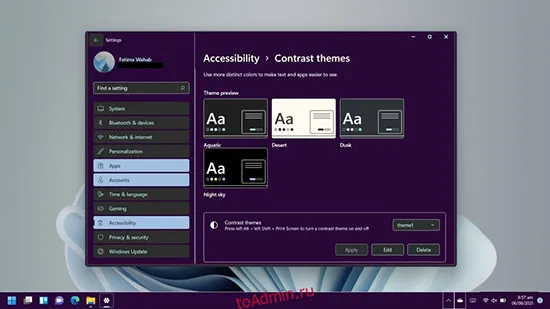
Красивый внешний вид OS 11 — это улучшение пользовательского интерфейса. Благодаря опции «Запустить выбор обоев по умолчанию» использование современного пользовательского интерфейса с глянцевыми текстурами является законным обновлением. С помощью нового файлового менеджера и встроенных тем вы сможете управлять новой версией. Если открыто пять тем, найдите другую тему.
10 лучших тем для Windows 11
Список десяти лучших тем для Windows 11 использует темы на вашем компьютере. Используйте гибкую операционную систему для настройки функций. Вы можете изменять свойства контрастности по мере необходимости, включать или выключать эффекты прозрачности и менять темы, играя с цветовыми схемами.
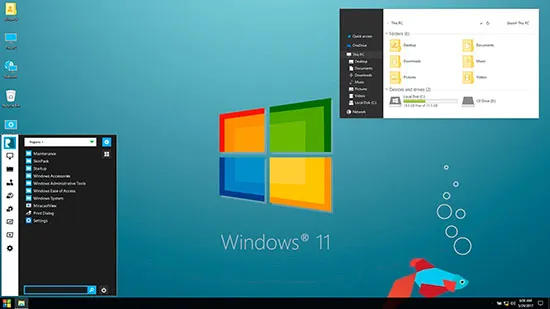
Вы можете найти бесплатные темы в списке больших коллекций. Выбор лучших тем основывается на определенных стилях. К ним относятся:
- River Roll on Premium.
- Премиум Премиум.
- Винтажное путешествие.
- В небе.
- Windows Throwback.
- 3D Тема.
- The Witcher.
- Тема Грута.
- Fortnite.
- Обои Gears POP.
Доступны в разрешении 4K, глянцевые версии с изображением цветов. Синий акцент на фоне приложения реализует креативную идею Microsoft. Размер загружаемого файла составляет около семнадцати МБ. Его можно легко найти в магазине Microsoft Store. Скучно в поездке — отличный выбор для покупателей. Здесь есть девять потрясающих снимков со всего мира, а кадры сделаны в разрешении 4K.

В стартовом меню и приложениях реализованы темные текстуры. Окраска включает темно-синий оттенок на рабочем столе. Для бесплатной загрузки доступно двадцать девять МБ. Использование ретро-автомобилей, мотоциклов. Красивая дорожная поездка на ретро-автомобиле становится классическим примером автомобильной темы. Пятнадцать классических снимков автомобилей двадцатых, тридцатых, сороковых и пятидесятых годов.
Где скачать лучшие темы бесплатно
С помощью бесплатной загрузки вы можете открыть тему из категорий, выбрать ее, сохранить на компьютере и отобразить на рабочем столе.
Инструкции по установке темы прилагаются. Рекомендуется создать точку восстановления для установки ресурсов процесса. Чтобы загрузить и установить обновление безопасности на компьютер, рекомендуется перезагрузить оборудование. Распакуйте файл темы «Дизайн системы». Вы можете использовать функции, создав папку с файлами, щелкнув правой кнопкой мыши, чтобы открыть окно на рабочем столе и выбрать элемент настройки. Тема проста в реализации.
В опциях темы откройте панель. Нажмите Win+S, чтобы открыть поиск, введите поисковый запрос и нажмите Summarise. Нажмите Win+R для ввода команды и нажмите OK: Когда вы применяете эффект прозрачности, вы можете использовать программу Aero Glass по назначению. Чтобы изменить кнопку «Пуск», загрузите утилиты. Это версии Start10, Classic Shell.
Чтобы получить системные разрешения, выберите TakeOwnerShipEx. Откройте настройки OldNewExplorer и примените новые опции, шрифты, настройки Winaero Tweaker. Для рисования значков на панели доступа с помощью Quick Access Icon Changer, Blank It, TBarIconBlanker.
















